Índice
-
Gestión Comercial
-
Servicio Técnico (SAT)
-
APP's
-
Contabilidad
-
Terminal de punto de venta (TPV)
-
Gestión de Almacenes
-
Tallas y Colores
-
Gestión de Proyectos (CSP)
-
Gestión de Relaciones con el Cliente (CRM)
-
Flujo de trabajo
-
Ticket BAI
-
Ecommerce
-
Inventario
-
Control de Calidad
-
Producción
-
Logística
-
SII (Suministro Inmediato de información)
-
Business Intelligence
-
Preventa/Autoventa
-
Notas Actualización
-
Video Guides
-
Videos Populares
-
Categorías
-
Fichas
-
Generalidades GotelGest.Net
Manual Ayuda Conector IGES
3 Minutos
0 Likes
858 Vistas
Última modificación: March 11th, 2025
3 Minutos
0 Likes
858 Vistas
Última modificación: March 11th, 2025
Tabla de contenidos
Introducción Configuración iGes Uso de la aplicación en GotelGest.Net Importación/ exportación iGes Importaciones realizadasIntroducción
iGes es una aplicación para la gestión de Preventa/Autoventa de la empresa ADZ Gestions Informàtiques SL que funciona en dispositivos móviles con sistema operativo Android, iOS, Windows Mobile o Windows CE.
Entre otras funciones, la aplicación permite:
- Gestionar presupuestos, pedidos, albaranes, facturas, rutas, gastos, visitas...
- Llevar los catálogos en tu dispositivo: fotos, documentos técnicos, videos...
- Simple y muy fácil de utilizar: no es preciso ninguna formación específica para su uso.
- Imprime facturas en formato HTML o PDF y permite enviarla al cliente.
- Dispone de distintas versiones con diferentes precios adaptados a las necesidades del cliente.
- Configuración personalizada: oculta costes, comisiones, protege la modificación de descuentos...
- Multiempresa: posibilidad de gestionar varias empresas, utilizando un único programa.
- Sincroniza los datos por FTP, Wifi, 3G, tarjeta SD, cable...
- Diseñado para autónomos, profesionales, PYMES o empresas con diversos vendedores.
- Multisectorial: distribución de bebidas, productos de higiene industrial, alimentación, helados, mobiliario de oficina, cafés, vending, congelados, envases...
Más información en la página del fabricante www.adzgi.com.
Desde el equipo de desarrollo de GotelGest hemos desarrollado el conector que permite enlazar los datos recopilados en iGes para tenerlos disponibles en GotelGest.Net. En este manual indicaremos que datos son los que se traspasan y mostraremos los pasos a seguir para configurar, importar y exportar los datos entre ambas aplicaciones.
Configuración iGes
La configuración de los dispositivos móviles se hace con el programa iGesPC que tiene que estar instalado y licenciado en el equipo desde el que se van a realizar las importaciones/exportaciones de datos.
El programa tiene su propia ayuda, por lo que en este manual nos vamos a limitar a explicar los pasos a seguir para que funcione el enlace con el módulo conector de GotelGest.net.
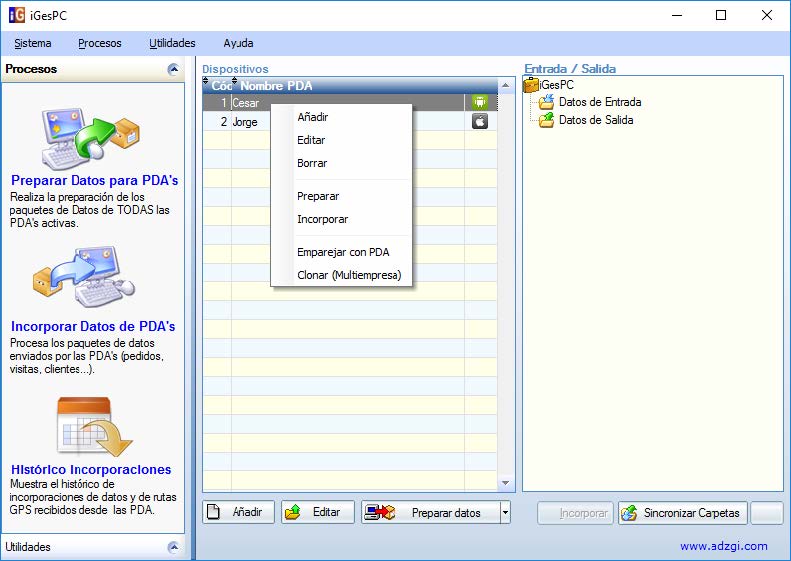
Primero añadimos los dispositivos (tantos como nuestra licencia nos permita), para ello podemos pulsar el botón que aparece en la parte inferior de la lista “Añadir” o con el clic derecho sobre la lista.
Datos Generales
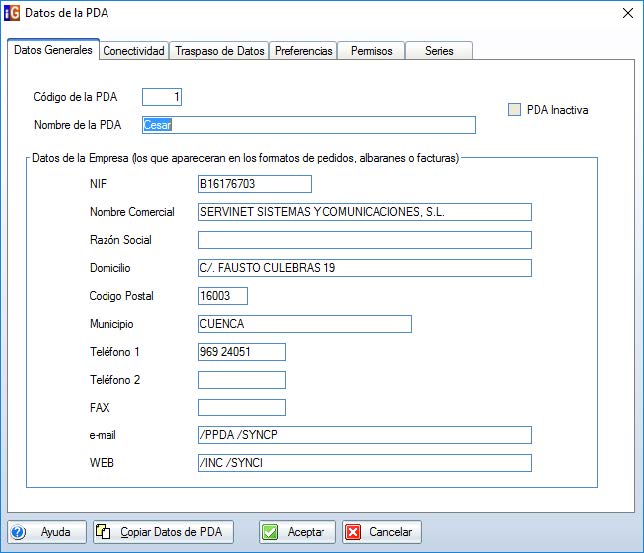
En la primera pestaña nos pide datos generales de la PDA y de la empresa. También podemos observar en la parte inferior como disponemos de un botón para copiar los datos de otra PDA que ya tengamos configurada.
Conectividad
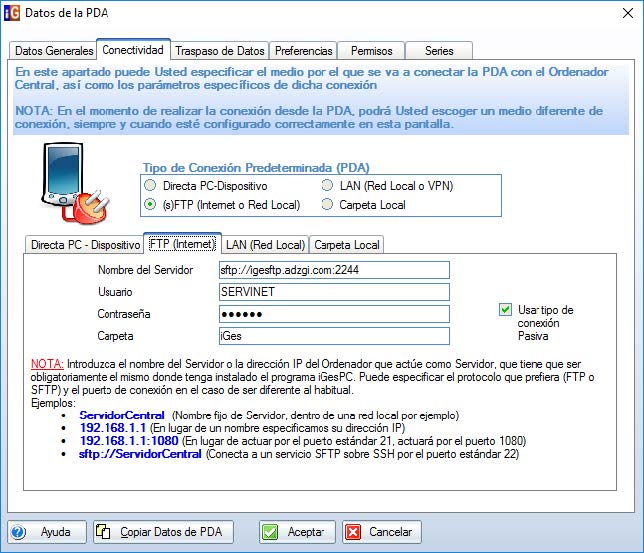
En la segunda pestaña es donde debemos especificar el modo de conexión de las PDA con el ordenador. Se pueden configurar varios medios para después elegir en la PDA el que mejor nos venga.
Traspaso de datos
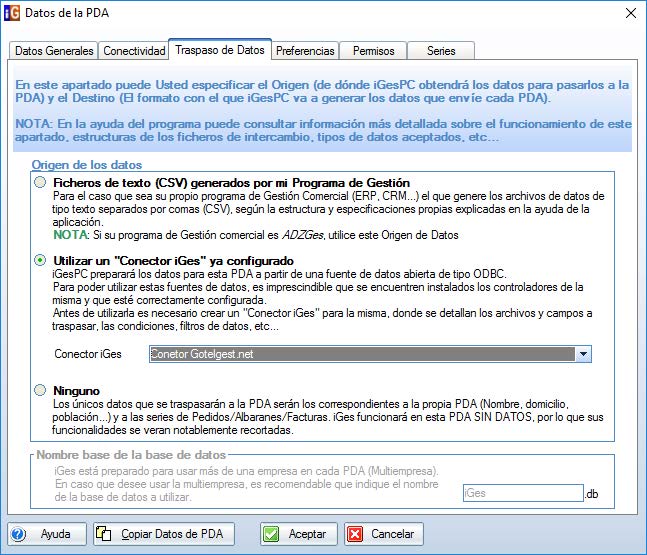
En la tercera pestaña debemos indicar el origen de datos que vamos a proporcionar a la PDA. En nuestro caso siempre tenemos que elegir un “Conector iGes” ya configurado que se descarga con la actualización de GotelGest.Net y que simplemente hay que copiar en la carpeta Conectores del directorio donde hayamos instalado iGesPC.
Preferencias
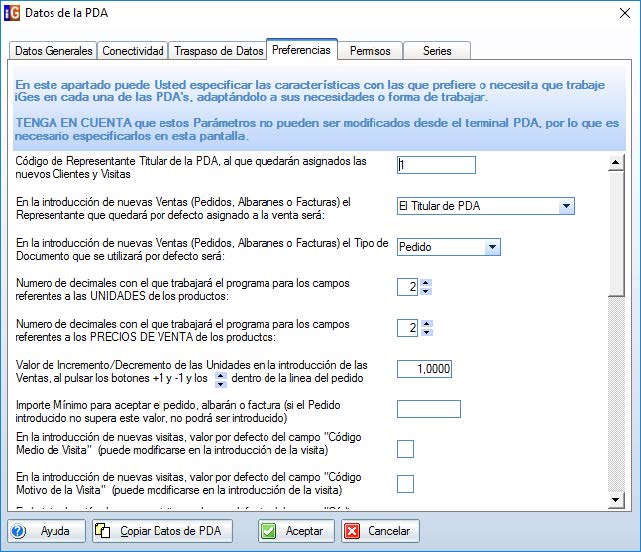
En la cuarta pestaña podemos seleccionar entre diferentes preferencias que nos permite iGes para ajustar el trabajo de los vendedores.
Permisos
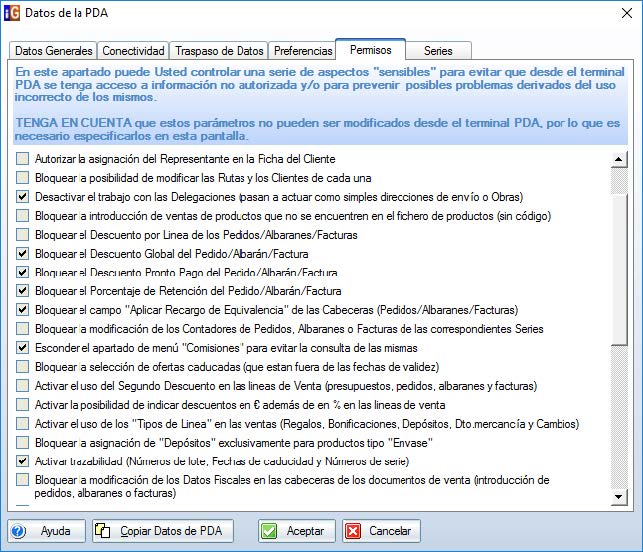
En la pestaña de Permisos nos aparecen algunas opciones que podemos activar para impedir al vendedor acceder a algunos aspectos sensibles o a información no autorizada.
Series
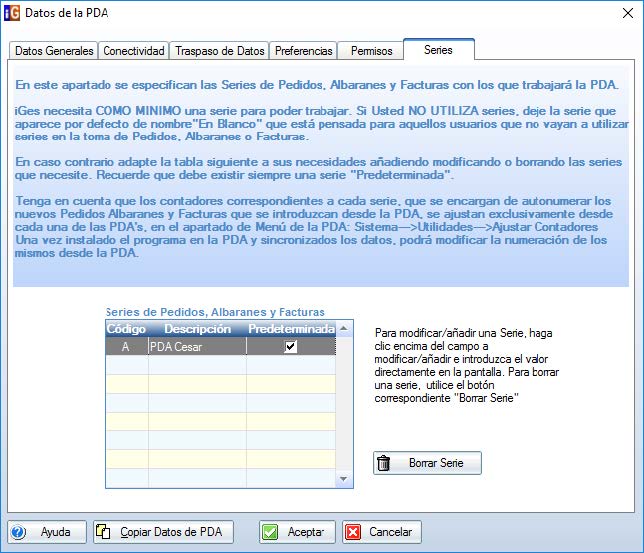
En la última pestaña podemos seleccionar las series con las que va a trabajar el vendedor. Previamente estas series tienen que estar configuradas en GotelGest.Net. Con el objetivo de distinguir los documentos realizados por cada vendedor, es muy recomendable que cada uno de los vendedores trabaje con una serie distinta.
Uso de la aplicación en GotelGest.Net
Cuando tenemos instalado el módulo conector iGes, en la barra de menú de GotelGest.Net nos aparece el menú Enlace PDAS iGes que tiene dos entradas que pasamos a explicar a continuación.

Importación/ exportación iGes
Este es el programa que permite incorporar los datos que han enviado los usuarios de las PDA a GotelGest.Net y enviar los datos actualizados.
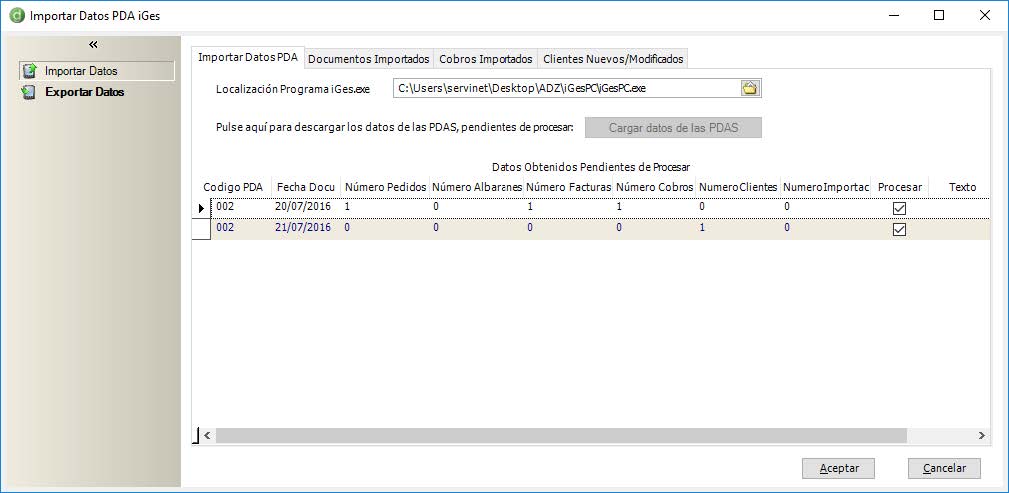
En la ficha Importar Datos PDA primero tenemos que pulsar sobre el botón Cargar datos de la PDAS y en el programa se lista los datos obtenidos pendientes de procesar, después pulsando sobre el botón Aceptar los incorpora al programa.
La aplicación incorpora Documentos de venta (pedidos, albaranes y facturas), cobros y clientes nuevos y modificados, NO importamos ni datos de gastos ni de visitas. Los resultados de la importación los podemos ver en las sucesivas pestañas.



Si algún registro no se importa, el programa indica el problema en la columna Texto.
Para Exportar los datos a las PDA simplemente entramos en la segunda ficha del formulario y pulsamos el botón de Exportar Datos a PDA.
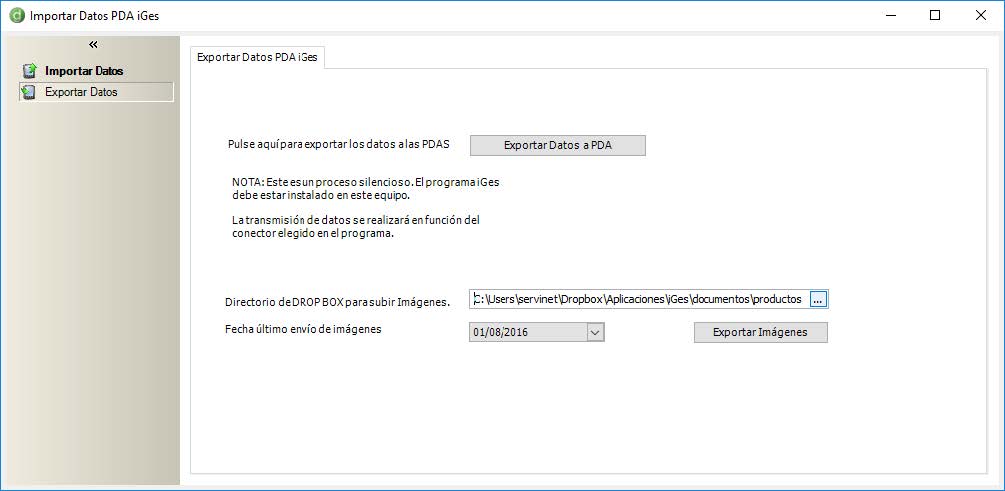
El programa exporta a iGes los siguientes elementos:
Clientes con Direcciones Envío, Grupos Clientes, Formas de Pago, Formas Envío, Cobros Pendientes, Promociones, Rutas, Agentes, Histórico Facturas e Histórico de Ventas. Artículos con Tarifas, Lotes, Marcas, Familias, Subfamilias, Tipos IVA y Ofertas.
Adicionalmente, también se pueden enviar las imágenes de los artículos para verlas en el modo catálogo, para ello es necesario tener una cuenta de Dropbox y vincularla a la aplicación en el dispositivo móvil. Después en la ventana de exportación indicaremos la carpeta productos que se debe encontrar dentro del directorio que se sincroniza automáticamente con el servicio.
En cada entrada a la aplicación móvil, el dispositivo descarga las imágenes nuevas y modificadas.
Importaciones realizadas
En esta vista podemos ver el historial de las importaciones realizadas desde los dispositivos con iGes.
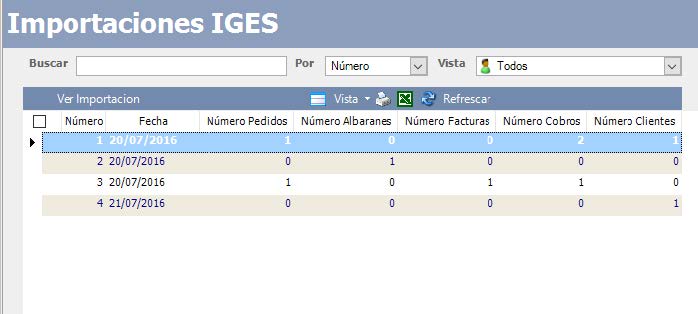
A través de la acción disponible “Ver Importación”, podemos ver el detalle de la importación con los documentos, cobros y clientes creados.
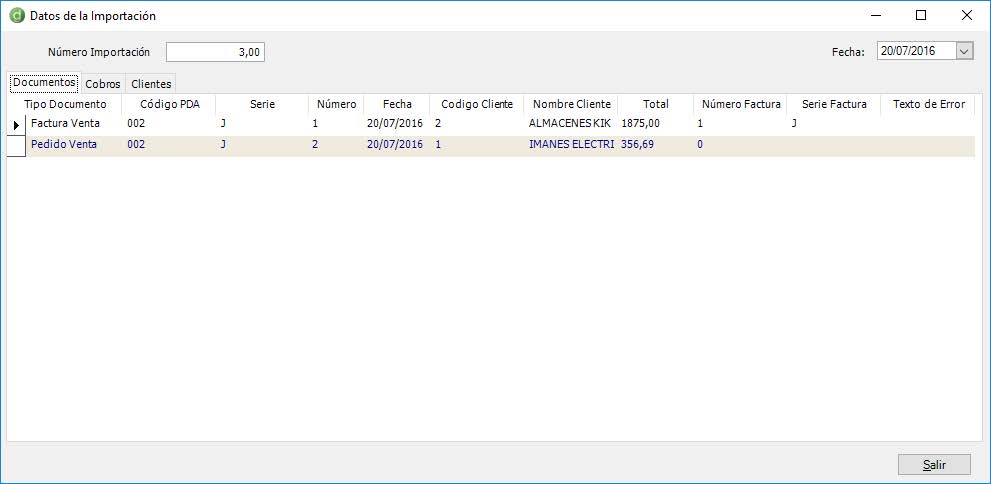
VÍDEOS
ARTÍCULOS DESTACADOS
-
Manual Ayuda SAT (Módulo Servicio de Asistencia Técnica)
73 Minutos
1 Like
2633 Vistas
-
Manual SAT Móvil GotelGest.Net
18 Minutos
0 Likes
2549 Vistas
ÚLTIMAS ACTUALIZACIONES
-
Configuración apertura año 2026
8 Minutos
0 Likes
127 Vistas
-
Historial Versiones App SAT Móvil GotelGest.Net
5 Minutos
0 Likes
867 Vistas





